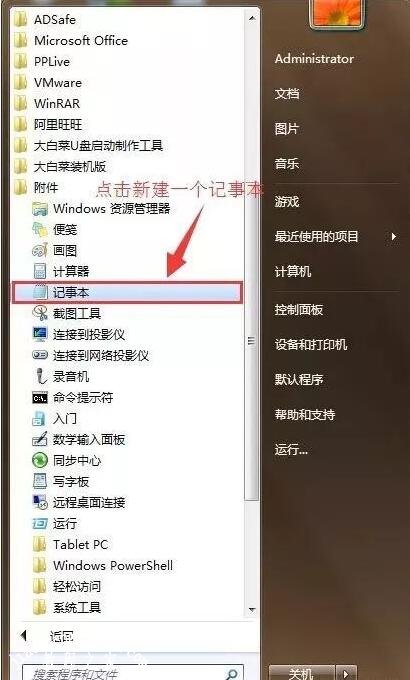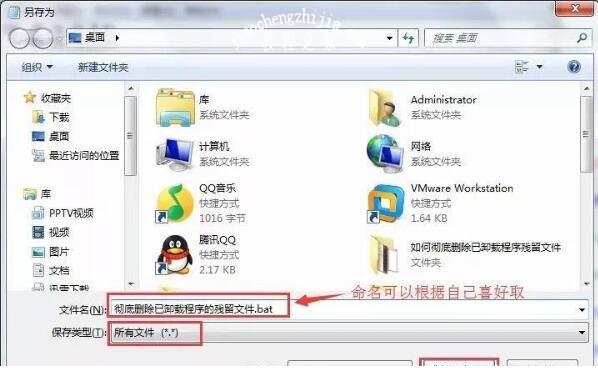我们在下载软件的时候经常会遇到捆绑式下载,本来是下载浏览器的,结果连带下了游戏、听歌软件等一些乱七八糟的,这种软件我们肯定马上卸载,不过有些顽固的软件经常卸载不了,这该怎么整?其实很简单,简单的设置下就可以卸载了,下面让我们一起去了解下吧!
电脑软件卸载不了怎么办
一、没有权限卸载软件
造成Win7系统中软件卸载不了的原因有很多,不少用户是因为没有权限才导致软件无法卸载,只要获得卸载权限即可。
1、在Program Files中打开软件的安装路径,选择名称为Uninstall.exe的软件卸载程序,右键点击该程序,选择一管理员身份运行。
2、在弹出的窗口中选择卸载后点击下一步。
3、之后就会出现正在卸载的页面。
4、最后就能顺利卸载此程序了。
二、使用注册表编辑器卸载软件
用户可以使用注册表编辑器解决Win7系统中软件卸载不了的问题。
1、在运行窗口中输入regedit点击确定打开注册表编辑器。
2、在注册表编辑器页面中点击编辑选项,选择查找,在查找中输入需要卸载的软件即可。
软件卸载后的残留文件怎么删除:
1.点击打开开始菜单 - 所有程序 - 附件 - 记事本,点击新建一个记事本。如下图所示
2.在新建的记事本中输入下面这段代码,切记,该有的空格一定要有。如下图所示
DEL /F /A /Q ?%1RD /S /Q ?%1
3.点击文件 - 另存为,将记事本另存为文件名为“彻底删除已卸载程序的残留文件.bat”保存类型为“所有文件”,然后点击“保存(S)”即可。如下图所示
4.双击打开彻底删除已卸载程序的残留文件.bat彻底删除已卸载程序的残留文件即可。如下图所示
原理很简单,其实就是用命令的形式,删除残留文件。
以上便是‘电脑软件卸载不了怎么办 软件卸载后的残留文件怎么删除’的全部内容了,希望可以给大家带来帮助,如果你还想了解更多关于电脑的知识,可以收藏教程之家网。